Ulasan Lapisan: Apakah Ini Pembuat Situs Web (Gratis) yang Anda Tunggu?
Diterbitkan: 2015-03-23Layers adalah pembuat situs web sumber terbuka untuk WordPress dari Obox Themes. Meskipun daftar alat pembuat untuk WordPress terus bertambah, Layers bertujuan untuk membedakan dirinya dari kompetisi dengan tidak hanya menjadi yang paling mudah digunakan , tetapi juga tersedia secara gratis .
Alat ini memberi Anda kemampuan untuk membuat beberapa tata letak halaman khusus untuk membantu Anda membangun situs web yang selalu Anda inginkan – tanpa perlu mengedit kode apa pun. Lapisan memiliki antarmuka pengguna yang familier namun unik, dan mencakup tata letak yang dibuat sebelumnya, dan widget khusus untuk menambahkan konten ke halaman Anda.
Namun, hanya karena sesuatu itu gratis, bukan berarti Anda harus menggunakannya. Jika opsi premium menyertakan fitur yang lebih baik, lebih mudah digunakan, dan menghemat waktu Anda, maka kurangnya label harga tiba-tiba tampaknya bukan nilai yang baik.
Jadi untuk membantu Anda memutuskan apakah Layers layak untuk investasi waktu Anda, ulasan pembuat situs web WordPress ini akan memberi tahu Anda semua yang perlu Anda ketahui.
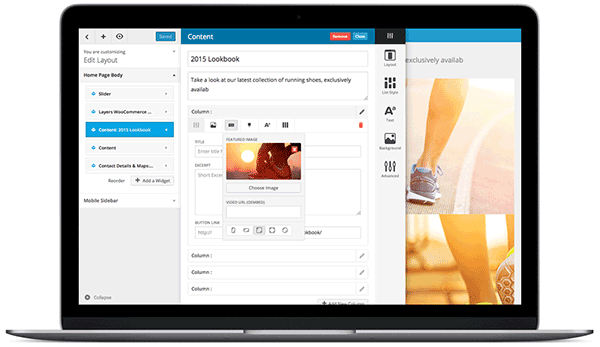
Fitur Lapisan: Apa yang Dapat Dilakukan Pembuat Ini
Layers adalah tema yang telah dibuat untuk memungkinkan Anda membangun situs web WordPress kustom Anda sendiri . Untuk memberi Anda gambaran singkat tentang apa yang dapat dilakukan pembuat situs web ini, mengapa tidak melihat beberapa tata letak indah yang telah dibuat dengan Layers: Coffee, Play, dan Crafthouse (tema WooCommerce).
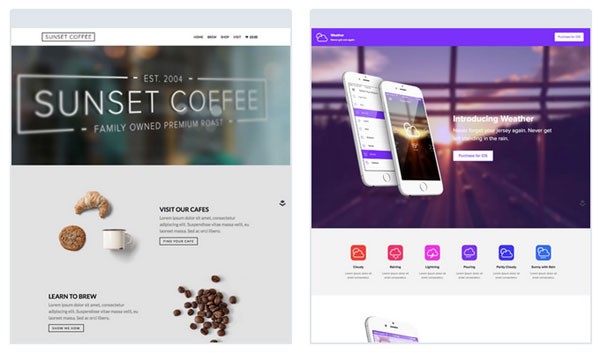
Salah satu yang menarik dari produk ini, adalah bahwa semua proses pembuatan dilakukan melalui Penyesuai Tema WordPress. Ini memberi Anda pratinjau langsung tentang kemajuan desain khusus Anda saat Anda bekerja. Anda juga mendapatkan umpan balik instan pada setiap perubahan yang Anda buat pada pengaturan tampilan.
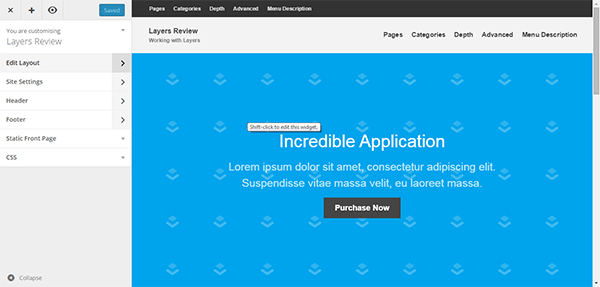
Penggunaan WordPress Theme Customizer berarti seluruh proses desain jauh lebih intuitif , interaktif, dan efisien. Tidak perlu menyimpan pekerjaan Anda, mengganti tab browser, menyegarkan halaman, atau membuka jendela pratinjau, seperti halnya dengan beberapa alat pembuat back-end lainnya untuk WordPress. Cukup arahkan dan klik, lalu mulai bekerja.
Bangun Halaman Anda dengan Widget dan Blok Konten
Dengan Lapisan, fondasi desain situs web baru Anda dibuat menggunakan baris horizontal . Setiap baris dapat diisi dengan satu widget. Widget ini adalah blok konten situs web Anda dan dapat berisi hampir semua jenis konten.
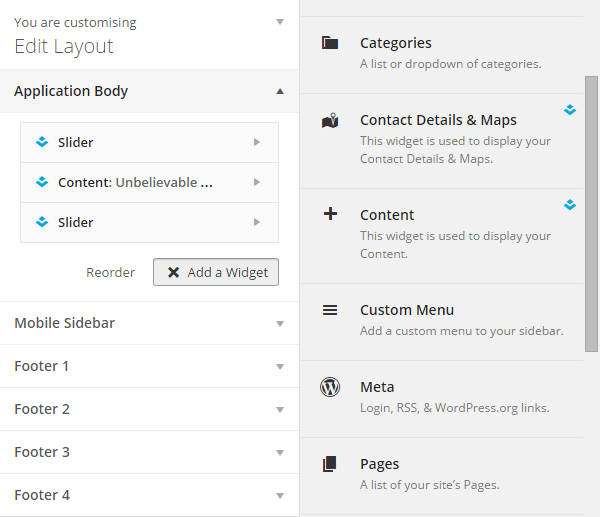
Lapisan mencakup pilihan widget, atau blok konten. Ini termasuk: widget konten; detail kontak dan widget peta; widget untuk menampilkan daftar posting; dan widget penggeser. Namun, Layers kompatibel dengan widget pihak ketiga . Ini termasuk yang Anda buat sendiri, serta yang datang dengan plugin WordPress lainnya.
Oleh karena itu jika Anda ingin menampilkan widget produk e-niaga, widget berbagi sosial, atau widget penggeser konten, dalam tata letak situs web kustom Anda, Anda bebas melakukannya dengan Layers. Dengan berintegrasi dengan widget pihak ketiga, Anda mendapatkan cukup banyak potensi tak terbatas untuk bagaimana situs web Anda dan halamannya terbentuk.
Opsi Konfigurasi Widget
Setiap inti WordPress dan widget pihak ketiga dapat dikonfigurasi saat Anda menambahkannya ke tata letak Anda. Namun, widget yang disertakan dengan Layers bahkan lebih dapat dikonfigurasi. Widget posting adalah contoh yang sangat mengesankan untuk ini. Melalui pengaturannya, Anda dapat memutuskan berapa banyak posting yang akan ditampilkan, dari kategori mana mereka harus berasal, tata letak kolom, gaya daftar, dan banyak lagi.
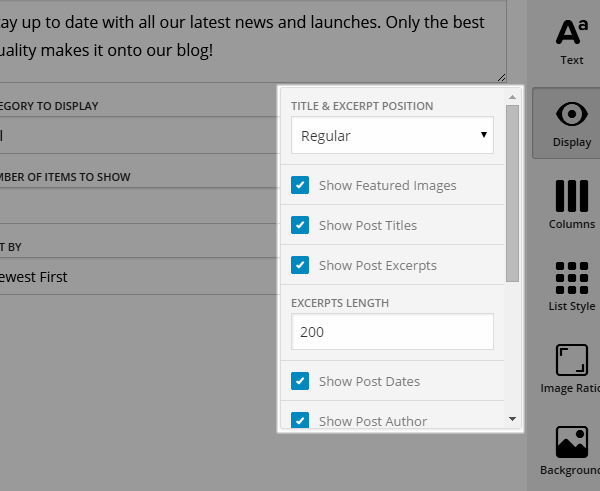
Selanjutnya, dengan widget tampilan posting, Anda juga dapat memilih konten posting mana yang ditampilkan di halaman. Ini dapat mencakup: gambar unggulan, judul posting, kutipan posting, informasi penulis, dan banyak lagi.
Tingkat kontrol ini menjadikan Layers alat yang hebat untuk membangun halaman khusus untuk menampilkan konten terbaru dari blog Anda – bagian penting dari situs web WordPress mana pun.
Opsi Kustomisasi Widget dan Konten
Saat mengerjakan halaman Anda, Layers memberi Anda akses ke bilah desain. Ini memungkinkan Anda untuk menyesuaikan desain dan tampilan setiap widget dalam tata letak Anda. Ini semua terjadi tanpa perlu mengedit kode apa pun secara langsung.
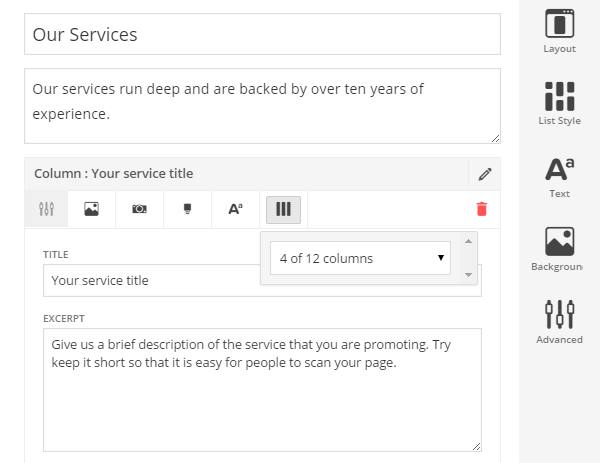
Meskipun pengaturan desain yang ditawarkan disesuaikan dengan jenis widget yang Anda sesuaikan, pengaturan tersebut dapat mencakup warna, font, kolom, pemformatan teks, tata letak, gaya daftar, rasio gambar, dan banyak lagi.
Tata Letak Halaman Pra-Built
Meskipun Anda dapat membuat desain halaman Anda sendiri dari awal, Lapisan sangat membantu menyertakan sedikit pilihan templat tata letak halaman . Tata letak ini meliputi: tata letak beranda, tata letak beranda satu halaman, halaman kontak, halaman video, halaman arahan, dan halaman portofolio.
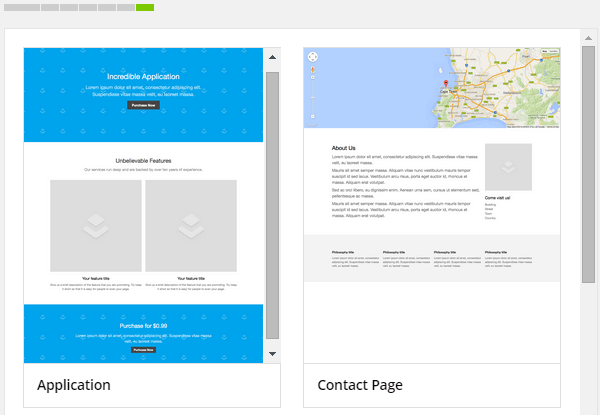
Anda dapat dengan mudah menyesuaikan tata letak yang dibuat sebelumnya ini. Menambahkan atau menghapus widget yang membentuk tata letak sangatlah mudah, seperti halnya menyesuaikan tampilannya.
Tata Letak Ramah Seluler
Tidak hanya situs web Anda akan sepenuhnya responsif seluler, tetapi Layers memudahkan Anda untuk melayani terutama pengguna seluler yang mengunjungi situs web Anda.
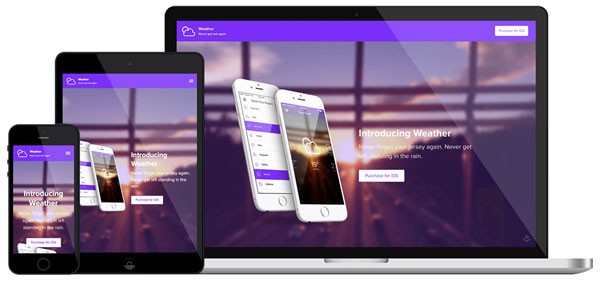
Penyesuai situs web memungkinkan Anda membuat area bilah sisi khusus seluler . Area sidebar ini kemudian dapat diisi dengan konten yang relevan untuk pengguna smartphone dan tablet.
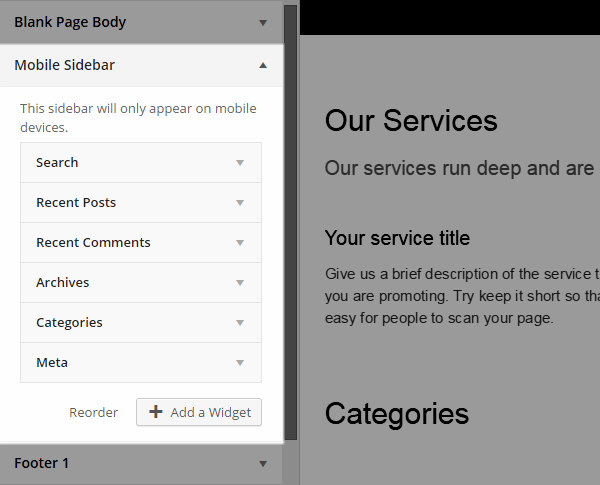
Karena meningkatnya jumlah pengguna yang mengakses internet di perangkat seluler, fitur ini bagus untuk diakses.
Plugin WordPress vs Alat Pembuat Tema
Beberapa alat pembuat WordPress dikirimkan sebagai plugin, seperti Themify Builder. Pendekatan plugin sering memberi Anda kemampuan untuk menyesuaikan desain tema Anda saat ini. Sementara juga memungkinkan Anda untuk membuat tata letak halaman khusus, yang melampaui kemampuan standar editor posting WordPress.
Karena Lapisan disajikan sebagai tema, itu mengambil alih seluruh tampilan dan nuansa situs web Anda. Anda kemudian dapat menggunakan alat ini untuk mempersonalisasi dan menyesuaikan semua aspek situs web Anda, bukan hanya tata letak halaman. Ketika berbicara tentang plugin vs. pembangun berbasis tema , tidak ada opsi yang lebih baik – mereka cenderung bekerja secara berbeda.
Karena Layers adalah tema WordPress, mengubah tema di masa mendatang tidak akan mudah . Ini karena Anda akan kehilangan semua pekerjaan desain khusus Anda. Anda juga akan kehilangan konten apa pun yang telah Anda tambahkan ke situs melalui widget Lapisan. Namun, hal ini cenderung terjadi pada hampir semua alat pembuat halaman untuk WordPress.

Ulasan Lapisan: Pengalaman Pengguna
Salah satu hal bagus tentang Layers adalah fitur panduan memulai yang bermanfaat . Panduan ini ditampilkan segera setelah Anda mengaktifkan tema. Sebaiknya luangkan waktu untuk menelusuri panduan ini. Bagian tersebut mencakup kumpulan teks singkat dan video panduan singkat. Hal ini membuat informasi sangat mudah dicerna.
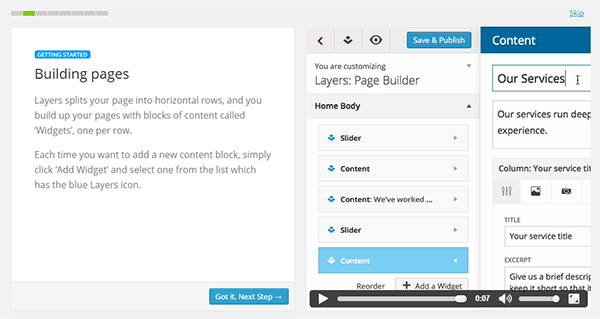
Selain membantu Anda memahami alat ini, panduan memulai tidak sepenuhnya pasif. Melalui langkah-langkah tersebut Anda dapat memasukkan nama situs web Anda, tagline, dan mengunggah logo untuk situs Anda .
Langkah terakhir dari panduan ini memberi Anda kesempatan untuk memilih dari salah satu tata letak yang dibuat sebelumnya, atau mulai dengan halaman kosong . Opsi mana pun yang Anda pilih, Penyesuai Tema WordPress yang ditingkatkan akan ditampilkan.
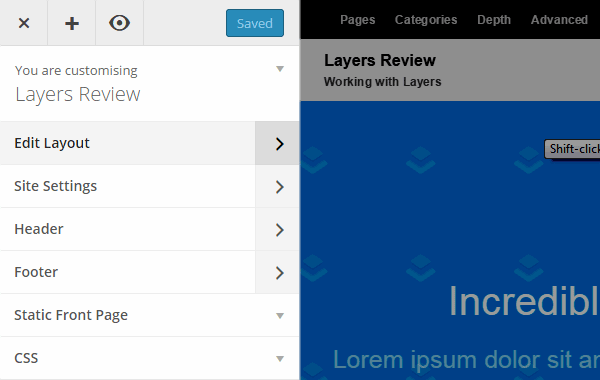
Opsi penyesuaian utama dibagi menjadi beberapa grup. Mengklik pada setiap grup akan membuka lebih banyak opsi, hingga Anda turun ke tingkat pengaturan yang sebenarnya.
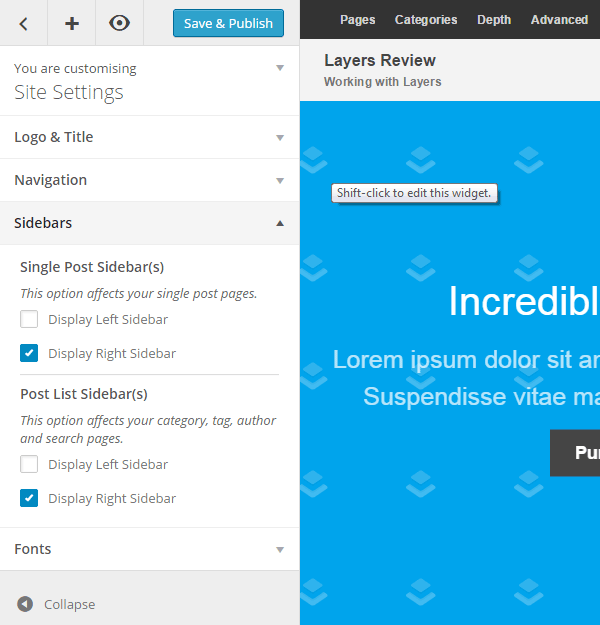
Hampir setiap aspek situs web Anda dapat disesuaikan melalui pengaturan. Ini termasuk: menu navigasi mana yang ditampilkan, dan di mana; sidebar mana yang ditampilkan, dan di mana; tata letak header dan footer, dan apakah header lengket atau tidak; font; widget; dan banyak lagi.
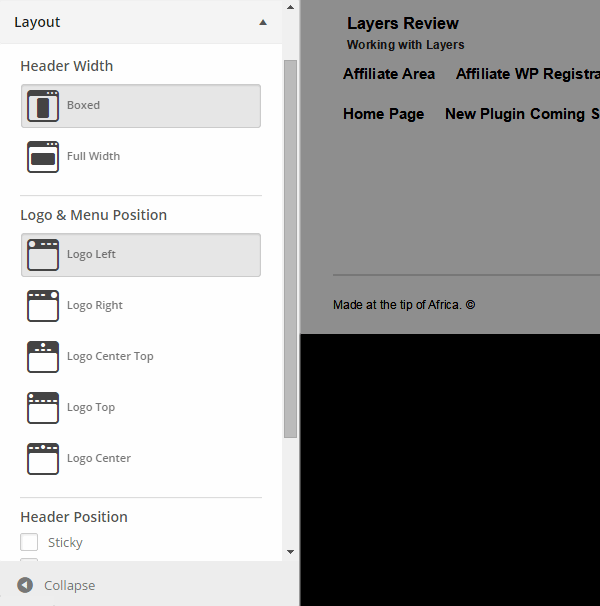
Setiap perubahan yang Anda buat di penyesuai diterapkan secara waktu nyata. Pratinjau langsung ini memungkinkan Anda untuk melihat apa efek pilihan Anda pada halaman Anda, dan bagaimana tampilannya. Ini menjadikannya fitur yang sangat berharga untuk diakses.
Jika suatu saat Anda ingin melihat situs web Anda karena pengunjung Anda akan mengalaminya – tanpa opsi penyesuai yang ditampilkan – Anda dapat mengeklik ikon pratinjau , untuk membuka laman di tab peramban baru. Namun, karena tampilan penyesuai memberi Anda tampilan situs web yang akurat, tidak banyak yang perlu dilakukan.

Ketika datang untuk membuat tata letak khusus Anda, prosesnya adalah menambahkan widget baru ke halaman, dan kemudian menyesuaikannya untuk memenuhi kebutuhan Anda.
Dari bagian Edit Tata Letak pada penyesuai, Anda dapat memilih dari widget yang aktif di situs Anda. Ini termasuk widget inti WordPress, yang merupakan bagian dari Layers, dan widget apa pun dari plugin pihak ketiga yang aktif di situs web Anda.
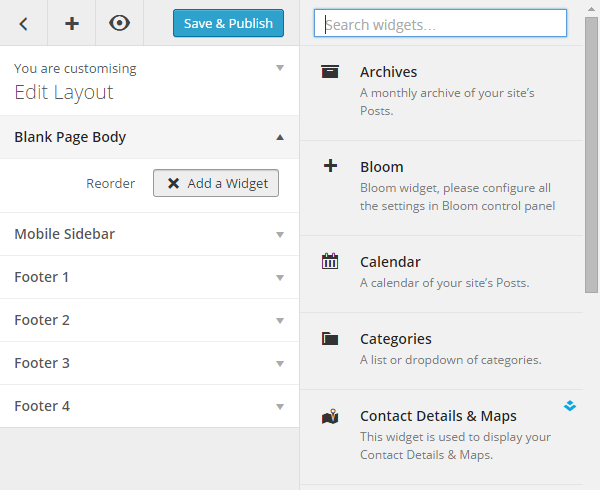
Setelah Anda memilih widget untuk ditambahkan ke situs Anda, Anda dapat menyesuaikannya. Tergantung pada widget yang Anda pilih, kontrol ini akan bervariasi. Namun, sebagian besar Anda mendapatkan beberapa pengaturan yang cukup detail untuk digunakan.
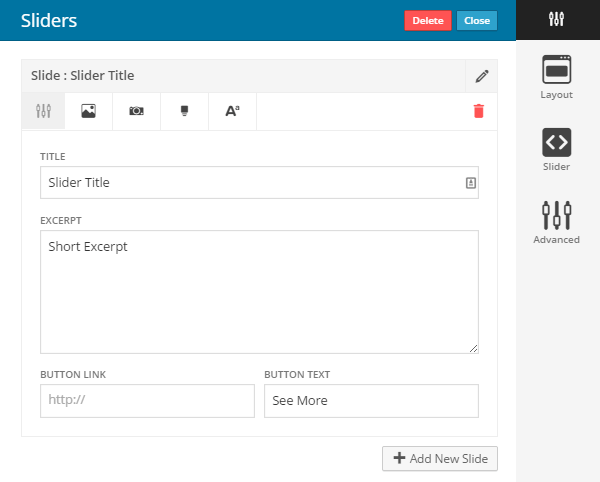
Seluruh antarmuka telah dirancang dengan baik. Ini membuatnya sangat mudah digunakan . Ikon yang dipilih berfungsi dengan baik, karena Anda hampir selalu tahu apa yang diharapkan saat mengkliknya.
Saat menyiapkan widget, atau menambahkan konten ke dalamnya, bilah desain tersedia untuk memberi Anda kontrol lebih terhadap tampilan widget. Bergantung pada widget, ini memungkinkan Anda untuk mengubah tata letak, mengubah pemformatan teks, mengatur gambar latar belakang, dan menambahkan CSS khusus Anda sendiri jika diperlukan .
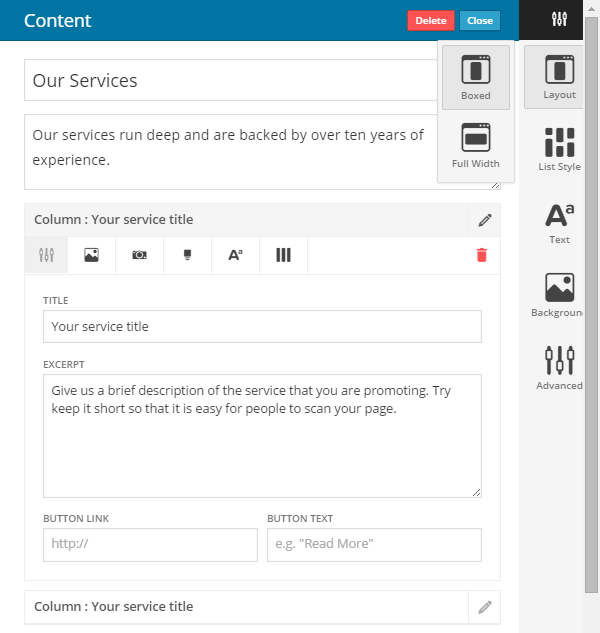
Setelah Anda menambahkan cukup banyak konten ke halaman Anda, dan menyesuaikan tampilannya, Anda dapat menerbitkan karya Anda. Jika Anda membuat beranda statis untuk situs web Anda , pengaturan penyesuai memungkinkan Anda memilih desain mana yang akan menjadi halaman depan situs web Anda.
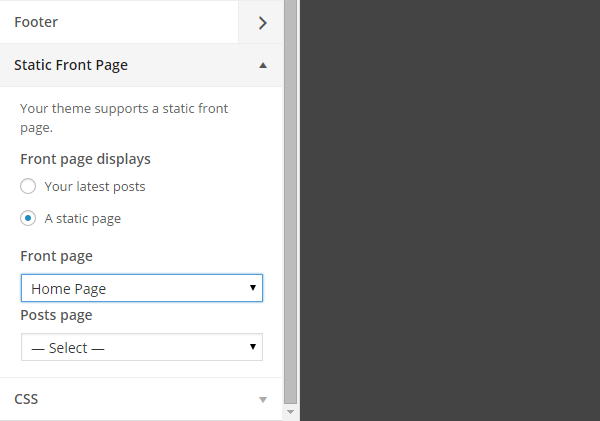
Halaman lain yang Anda buat dengan Lapisan kemudian dapat ditambahkan ke menu navigasi situs Anda menggunakan editor menu inti WordPress . Ini memberi pengunjung Anda kemampuan untuk mengakses halaman situs web Anda, dengan cara yang sama seperti yang mereka lakukan dengan situs WordPress biasa.
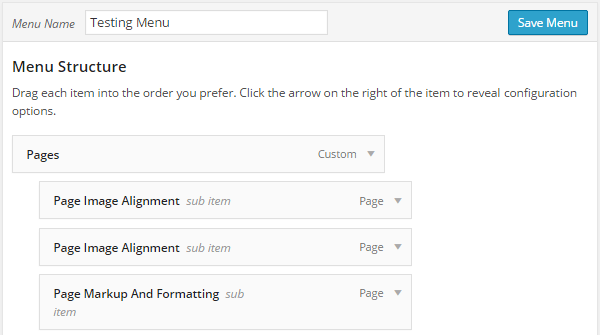
Jika Anda perlu kembali dan mengedit halaman Layers, Anda dapat melakukannya dengan mudah dari layar pengelola halaman WordPress.
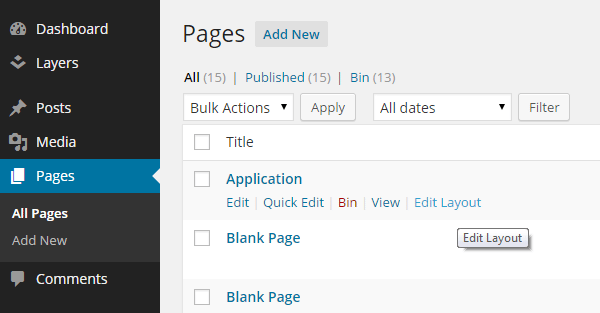
kesimpulan dan rekomendasi
Layers memiliki salah satu antarmuka pembuat halaman yang paling intuitif dan ramah pengguna yang pernah saya lihat. Menggunakan Penyesuai Tema WordPress untuk membangun tata letak situs web Anda adalah ide yang bagus.
Pilihan antarmuka ini membuat Layers terlihat dan terasa seperti bagian dari area admin situs web WordPress Anda, bukan sebagai tambahan tambahan. Jika Anda sudah familiar dengan WordPress, maka Anda harus mengambil Layers dengan sangat cepat . Di sisi lain, jika Anda baru mengenal WordPress, maka Anda hanya memiliki satu antarmuka dan cara kerja baru untuk dipelajari sebelum Anda dapat memulai.
Kontrol tambahan yang ditambahkan Layers ke alat penyesuai inti – seperti yang mengontrol tampilan dan konten widget – semuanya juga sangat mudah digunakan. Kontrol visual dan ikon semuanya sangat mudah dipahami secara sekilas. Menambahkan panduan panduan memulai yang benar-benar membantu ke alat ini adalah ide bagus lainnya.
Satu-satunya area di mana Layers tertinggal di belakang beberapa alat lain di ruang ini, adalah kurangnya templat halaman pra-bangun yang mengesankan dan widget yang dibuat khusus. Sementara templat halaman yang disertakan cukup menarik, tidak banyak yang bisa dipilih, dan mereka sedikit kekurangan faktor wow yang terkadang terlihat di tempat lain. Widget yang disertakan sangat bagus. Namun, menambahkan beberapa lagi akan memberikan Layers daftar fitur yang lebih kompetitif.
Namun, sebagai hari-hari awal untuk alat pembuat situs web WordPress ini, tidak masuk akal untuk mengharapkan lebih banyak penambahan di masa mendatang.
Layers memberi Anda antarmuka pengguna yang intuitif untuk membuat desain situs web khusus dengan WordPress. Meskipun ini tidak akan mengatasi kurangnya keterampilan desain, jika Anda bukan seorang pembuat kode, ini memberi Anda kemampuan untuk mengubah ide Anda menjadi halaman web , dengan relatif mudah.
Dapatkan Layers gratis hari ini dan lihat tema anak mengagumkan yang tersedia untuk Layers WP
Beri tahu kami tentang pengalaman Anda menggunakan Layers di komentar di bawah.
- Peringkat Pembaca
- Dinilai 3,8 bintang
3.8 / 5( Reviewer ) - Bagus sekali
- Penilaianmu
